Use o monitoramento de conversão para definir uma meta comercial que monitore os chats que influenciaram o cliente a fechar a compra. Esse artigo demonstrará como configurar o monitoramento de conversão.
Você também pode assistir ao vídeo abaixo para ver uma introdução ao uso de monitoramento de conversão em seu Zendesk Chat:
Criação de uma meta de URL
Para começar a monitorar as conversões no seu website, antes você precisará configurar uma meta de URL. É possível criar até 5 metas de URL.
Como criar uma meta de URL
- No painel, selecione Configurações > Metas e depois Adicionar meta.
- Insira um nome e uma descrição para sua meta.

- Selecione um método de atribuição. O método de atribuição determina qual chat e agente ganham crédito pela conversão. Por exemplo, a opção Último contato atribui 100% do crédito ao último chat e agente com quem o cliente falou imediatamente antes da venda ou conversão. Em contraste, a opção Primeiro contato atribui 100% do crédito ao primeiro chat e agente com quem o cliente falou, sem importar com quantos eles falou depois do primeiro.
- Insira um período de atribuição. O período de atribuição é o número de dias dentro dos quais as interações do agente serão consideradas para a atribuição.

- Defina o campo URL da meta como a página na qual seu cliente termina depois que realizar a ação que você está tentando monitorar (neste exemplo, fazer uma compra). A página da URL de meta precisa ter o widget de Chat inserido nela.

- Clique em Criar meta.
Visualização de conversões em chats
Agora que você já configurou as metas de conversão, esteja atento para ver quando um cliente conclui uma meta.
A notificação a seguir aparece num chat sempre que um cliente concluir a meta.

Você pode visualizar as conversões associadas a conversas anteriores selecionando o chat na aba Histórico.
- Clique na seta ao lado do campo para inserir os critérios de pesquisa avançada.
- Ao lado de Meta alcançada, selecione uma meta na lista suspensa.
- Selecione um chat e clique na aba Conversões.

Você poderá ver o nome de meta, o agente e o tempo desde que o chat foi encerrado. Consulte Navegação por chats antigos no Histórico do chat para obter mais informações sobre a aba Histórico.
Medição de conversões no Analytics
Para monitorar todas as suas conversões, veja as conversões totais no Analytics, em Relatórios de chat. Por exemplo, o relatório a seguir mostra que houve cerca de 1.200 chats e 2.300 conversões no dia 3 de maio.
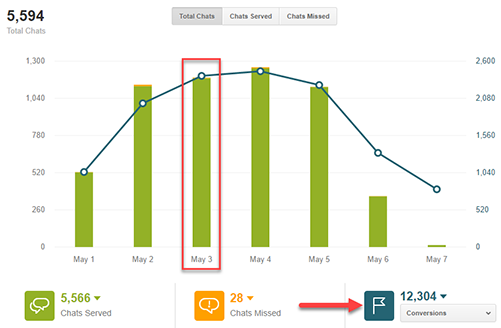
Aprofunde-se mais para ver os chats que influenciaram essas conversões nos Relatórios do agente. As datas no relatório representam quando a conversão ocorreu, não a data do chat. O exemplo a seguir mostra que 78 das 2300 conversões foram influenciadas por um chat.

Para obter ainda mais detalhes, consulte a aba Página inicial para ver o número total de visitantes no dia 3 de maio.

Você pode então calcular a taxa de conversão da seguinte maneira:
- Total de conversões: 2300
- Total de conversões atribuídas ao chat: 78
- Total de visitantes: 100.000
- Taxa de conversão (2300/100.000): 2,3%
- Taxa de conversão do chat (78/2300): 3,39%